-
![]() Windows向けデータ復旧
Windows向けデータ復旧
- Data Recovery Wizard Free購入ダウンロード
- Data Recovery Wizard Pro 購入ダウンロード
- Data Recovery Wizard WinPE購入ダウンロード
- Partition Recovery購入ダウンロード
- Email Recovery Wizard購入ダウンロード
- おまかせデータ復旧サービス
概要:
Wi-Fiなしでを使わずに、Windows 10からWindows 11へファイルを移行したいとお考えですか?本記事では、外付けドライブの利用、ケーブルによる直接転送、そしてデータ移行ツールの3つの方法をご紹介します。それぞれの手順を詳しく見ていきましょう。
Wi-Fiを使わずにWindows 10からWindows 11へファイルを転送するには、外付けハードディスクやUSBメモリを利用するのが一般的です。まず、Windows 10のパソコンからこれらの外部デバイスにファイルをコピーし、その後Windows 11のパソコンに接続してファイルを移動させるだけです。
中でも一番簡単な方法は、EaseUS Todo PCTransという専用のデータ移行ツールを使うことです。ここから、それぞれの方法について詳しく見ていきましょう。
| 📝方法 | 👣ステップ | ✅長所 | ⛔短所 |
|
ファイル・アプリ・設定などを高速かつ簡単に直接転送できる |
使用にはソフトのインストールと設定が必要 |
|
|
パソコン同士をダイレクトに接続して転送できる |
専用のケーブルが必要 転送に時間がかかる |
|
|
シンプルで、多くの環境に対応できる | 特別なソフトウェアは不要ですが、転送に時間がかかり、ストレージの容量に制限がある |
Microsoftは、2025年10月14日をもってWindows 10のサポートを終了すると発表しました。これにより、Windows 10ユーザーは今後、機能アップデートや技術サポートを受けられなくなります。そのため、Microsoftはより快適な使用体験のために、Windows 11へのアップグレードを推奨しています。
Windows 11のパソコンへアップグレードする際には、Windows 10からWindows 11へファイルを移行することが非常に重要です。
もしWi-Fiが使えない状況でも、心配はいりません。本記事では、Wi-Fiを使わずにWindows 10からWindows 11へファイルを転送する3つの方法を、わかりやすく解説しています。
新しいPCにアップグレードする場合でも、単に重要なデータを移動する必要がある場合でも、Wi-FiなしでWindows 10からWindows 11にファイルを転送するのは簡単です。
Wi-FiなしでWindows 10からWindows 11にファイルを転送する最も簡単な方法は、EaseUS Todo PCTrans Freeを使うことです。Todo PCTransはファイル、アプリケーション、設定を1つのパソコンから別のパソコンに転送できます。
EaseUS Todo PCTransはケーブル転送とバックアップによる転送を提供します。この2つの方法はインターネットを使用する必要がありません。また、Wi-Fi経由の転送もサポートしています。
ここでは、EaseUS Todo PCTrans を使って、Wi-Fiなしでケーブル転送の方法でWindows 10からWindows 11にファイルを転送する手順を詳しく解説します。
ステップ1:新しいPCで設定する
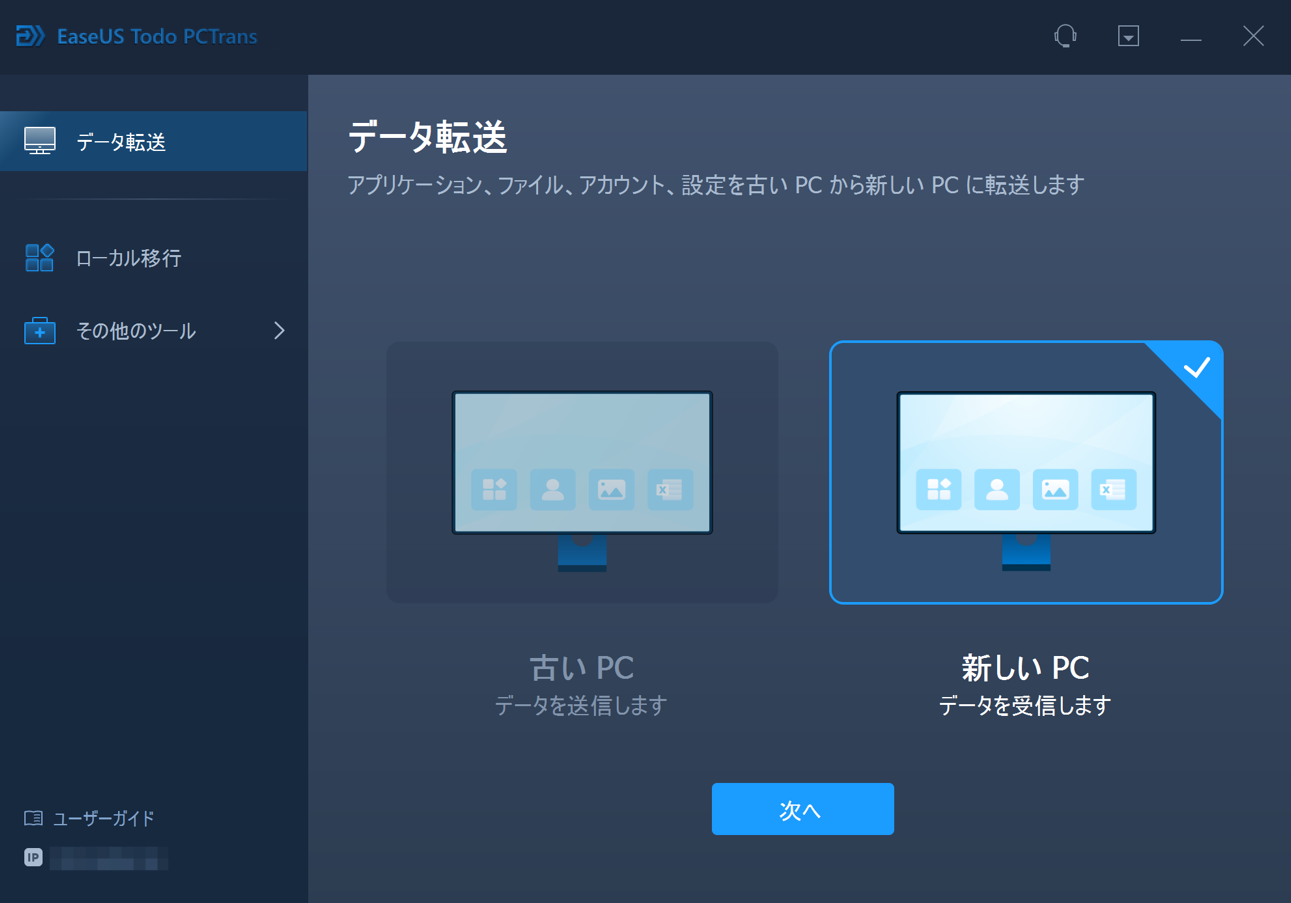
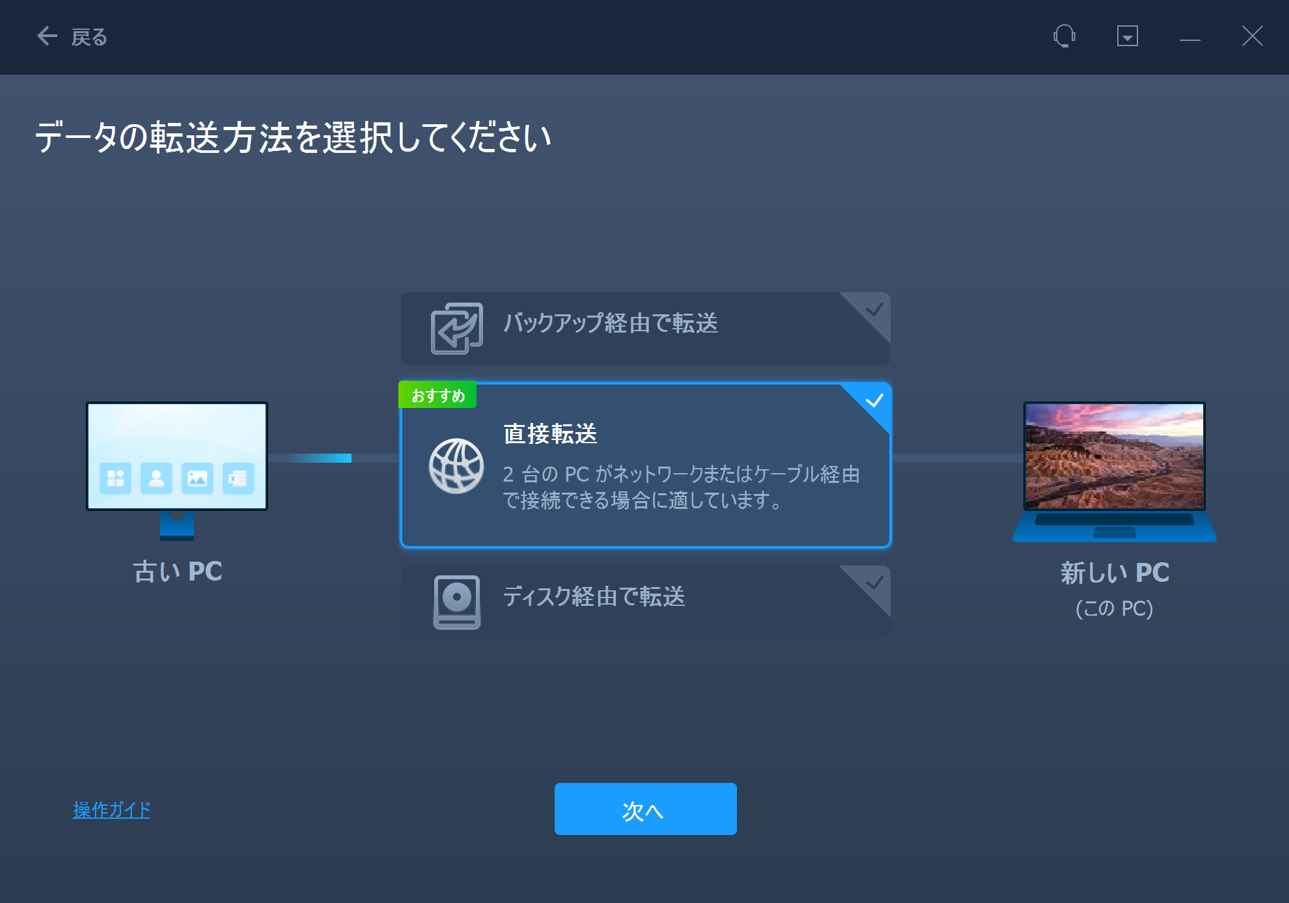
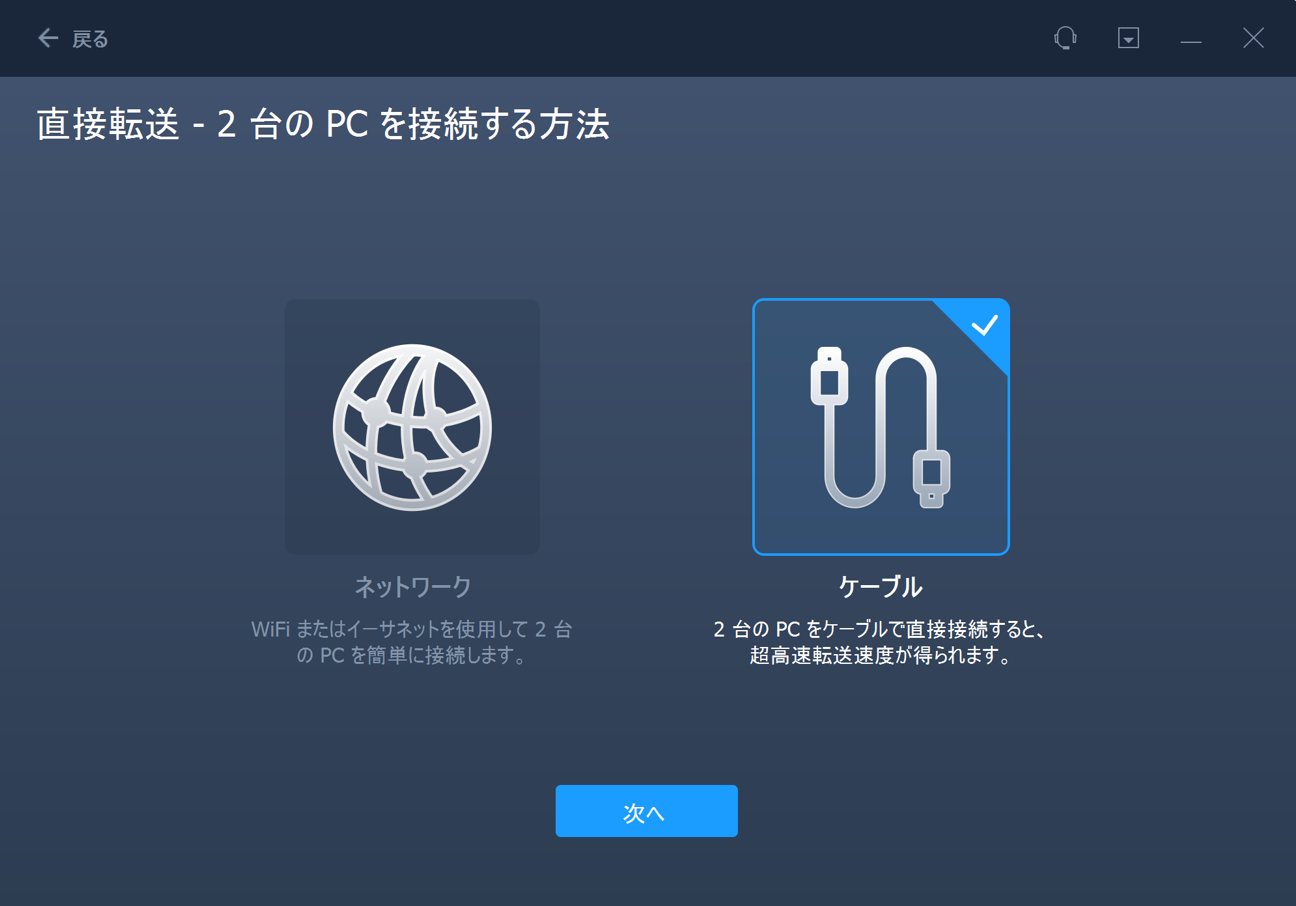
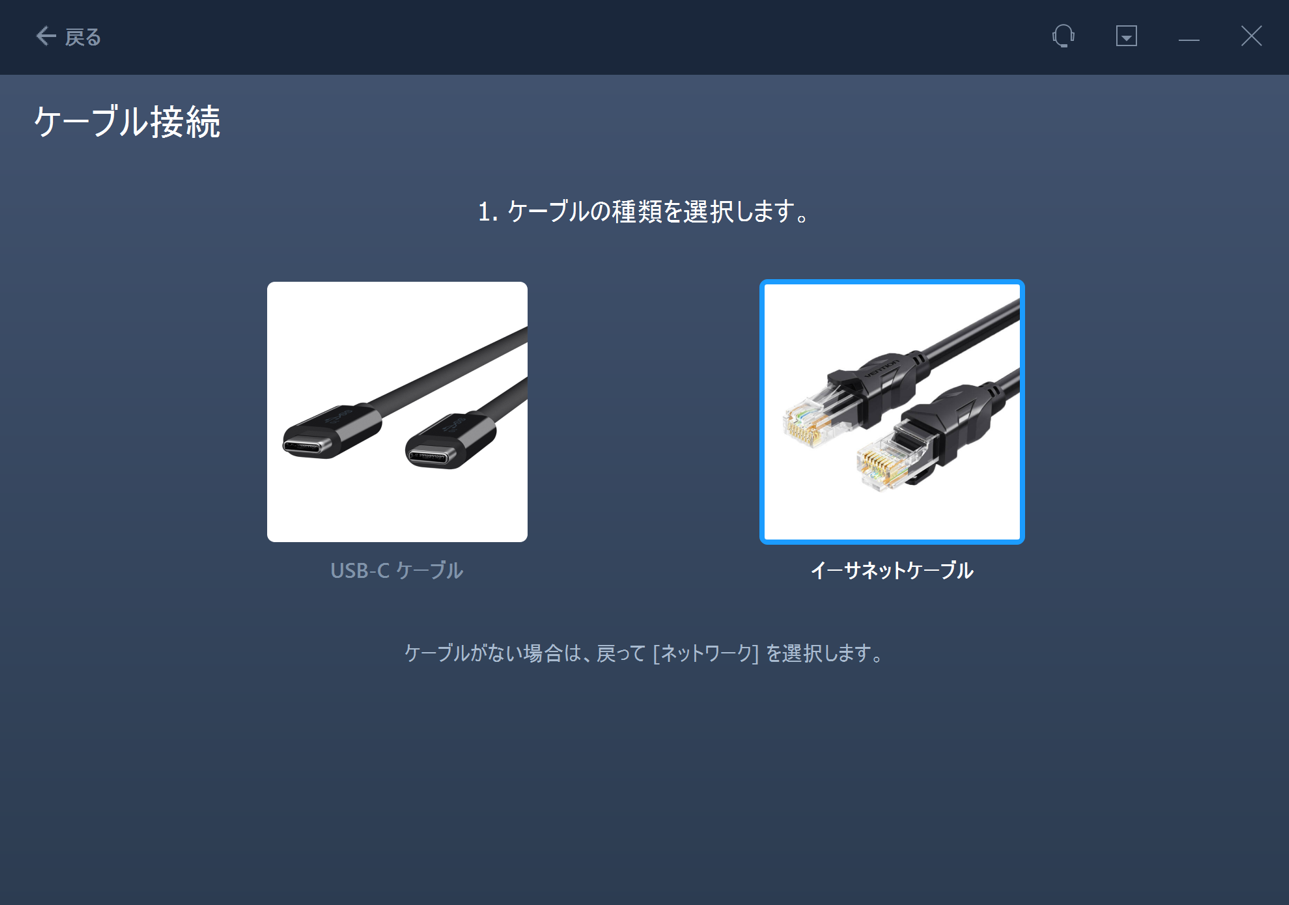
ステップ2:古いパソコンで設定する
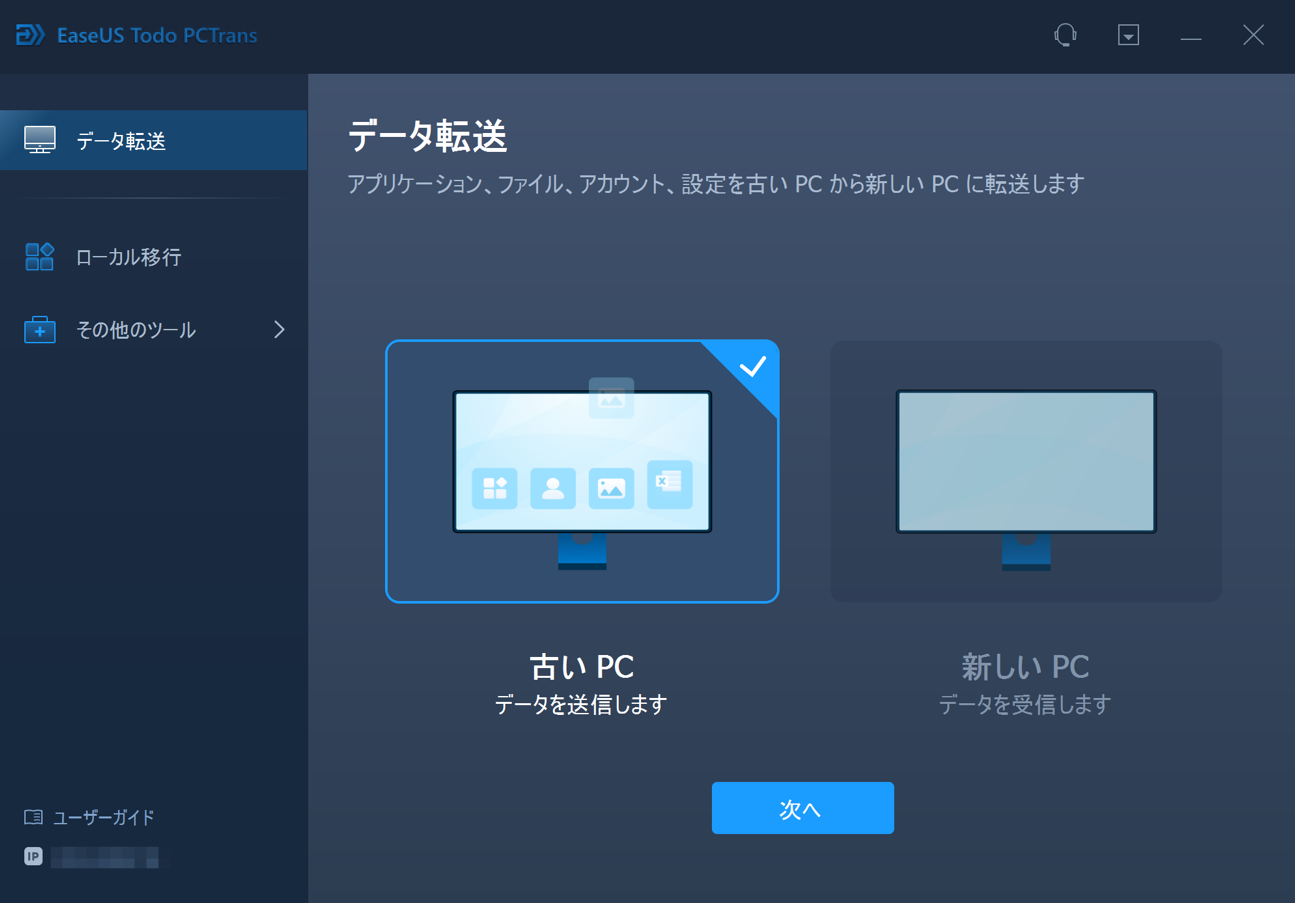
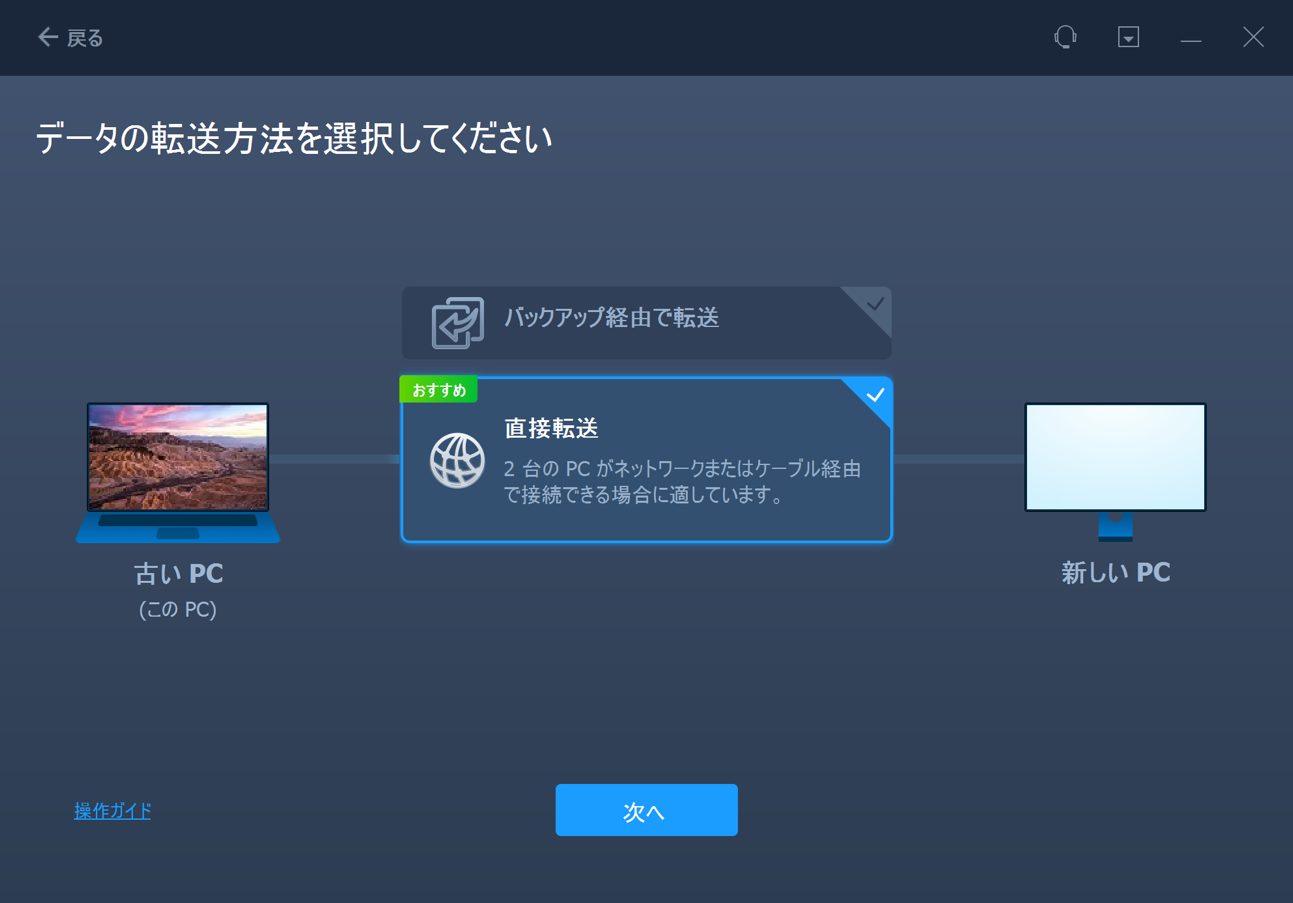
ステップ3:新旧パソコンを接続する
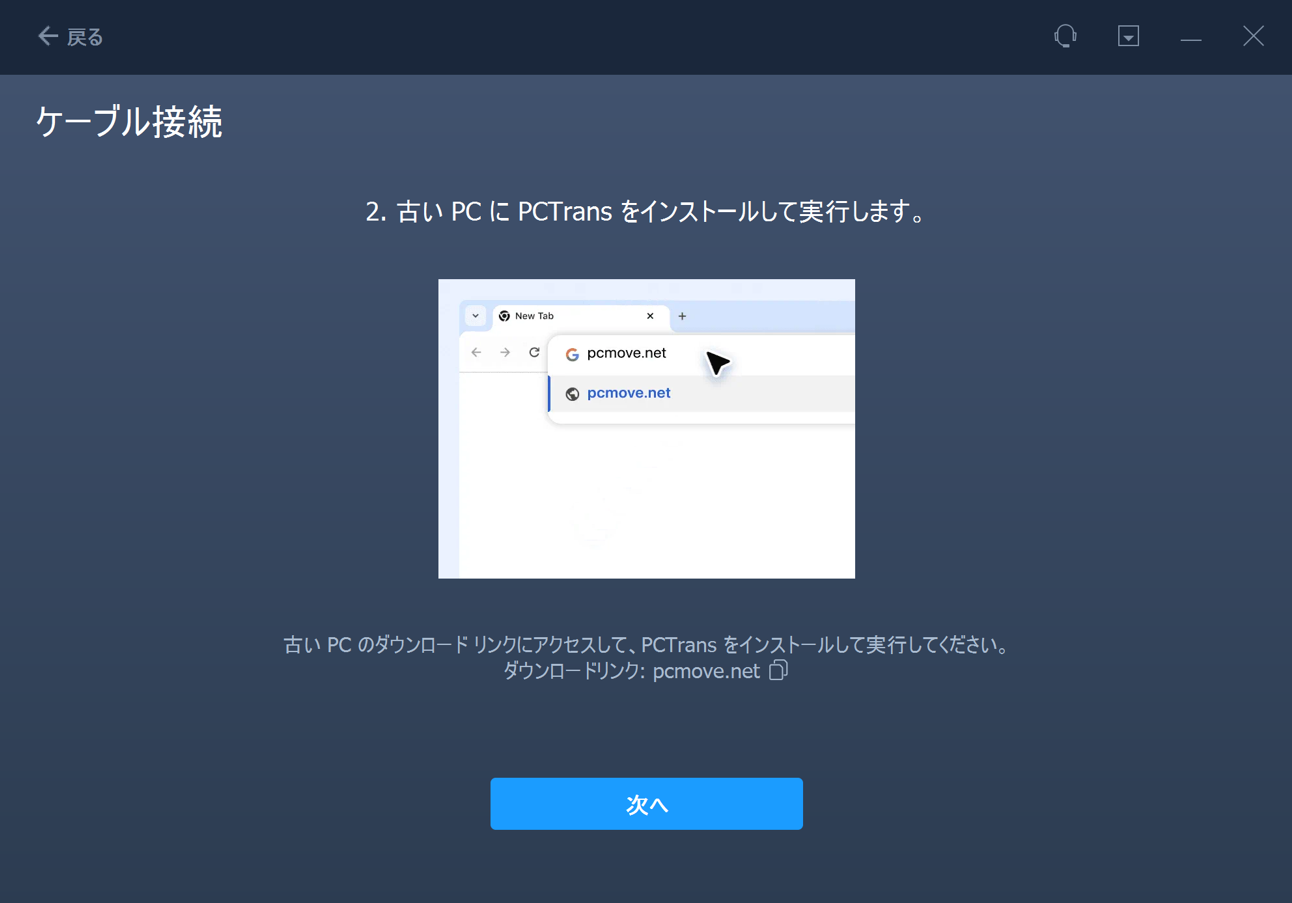
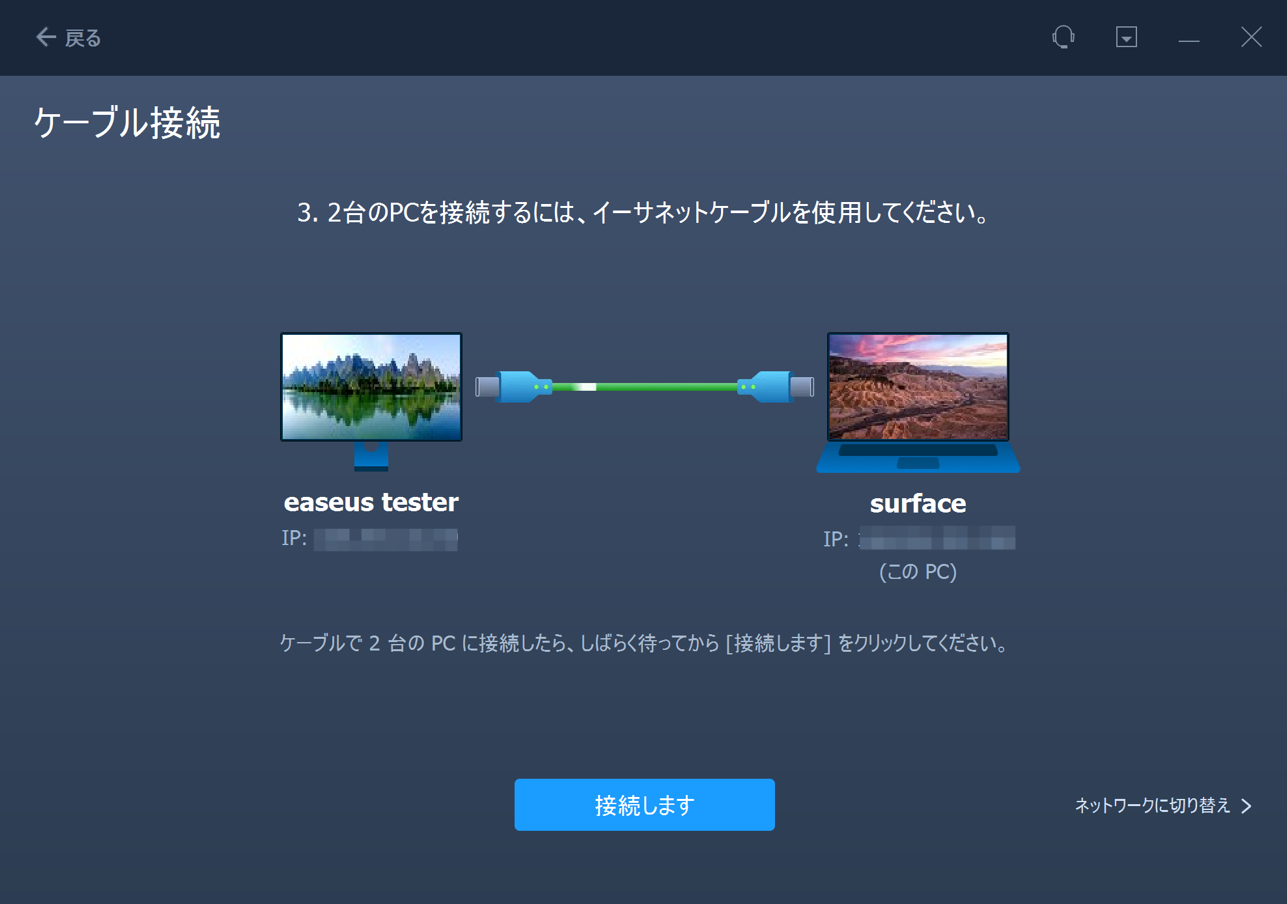
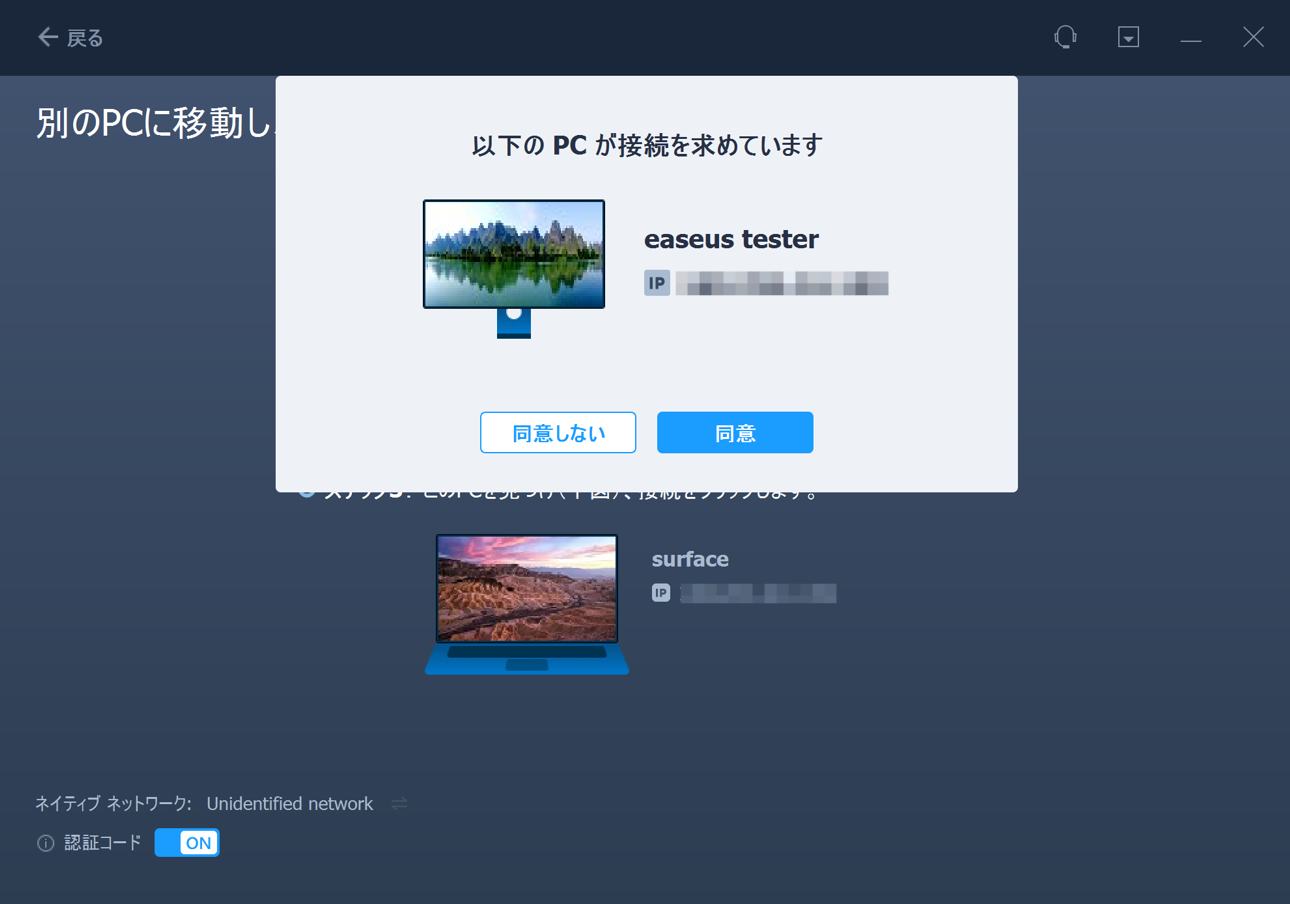
ステップ4:古いパソコンから新しいパソコンへデータを転送

関連記事:
もうひとつの簡単な方法は、USBなどのデータ転送ケーブルを使って、Windows 10からWindows 11へファイルを移す方法です。データ転送ケーブルを使えば、Wi-Fi接続なしで2台のパソコン間でデータをやり取りできます。
💡補足:この方法をスムーズに行うには、対応するデータ転送ケーブルと、それに対応した専用ソフトウェアが必要です。
以下は、データ転送ケーブルを使ってWindows 10からWindows 11へファイルを移行する手順です。
ステップ1:ケーブルを使って、2台のPCを接続します。
ステップ2:接続が完了すると、ファイル転送用のソフトウェアが両方のPCに表示されます。
ステップ3:ケーブルに付属しているソフトウェアやドライバをインストールします(通常はケーブルと一緒に提供されます)。
ステップ4:ソフトウェアの画面上で、Windows 10のPCから転送したいファイルを選択します。
ステップ5:ソフトウェアを使って転送を開始します。
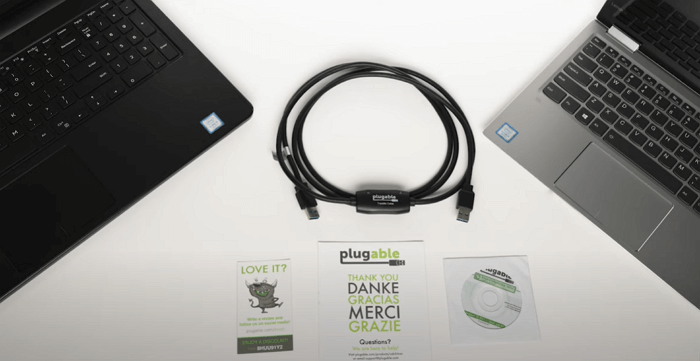
Windows 10のサポート終了後、Windows 11への移行時にファイルをしっかりと移すことは非常に重要です。Wi-Fiを使わずに、外付けストレージデバイスを利用して、Windows 10からWindows 11へ直接ファイルを転送することも可能です。この方法は、ほとんどのWindowsバージョンや外部ドライブと互換性があり、手動でファイルを移動したい場合に広く使われている一般的な手段です。
💡補足:外付けストレージデバイスには、USBメモリ、外付けハードディスク、SSD、SDカード、外付けテープドライブなどがあります。
それでは、外付けストレージデバイスを使って、Windows 10からWindows 11へファイルを移す手順を見てみましょう。
ステップ1:外付けストレージデバイスをWindows 10のパソコンに接続します。
ステップ2:転送したいファイルをストレージデバイスに送信します。
ステップ3:安全にデバイスを取り外し、Windows 11のパソコンに接続します。
ステップ4:コピーしたファイルを、Windows 11のパソコン内の任意のフォルダーに貼り付けます。
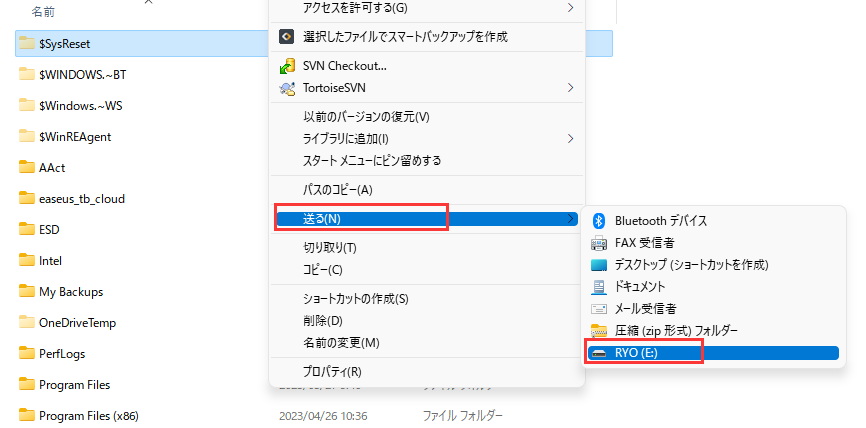
これまでに、インターネットを使わずにWindows 10からWindows 11へファイルを転送する方法をご紹介しました。次はいよいよ、実際にファイル転送を成功させる段階です。スムーズかつ確実な転送を行うためには、いくつかのコツがあります。また、Wi-Fiを使わない転送中に不具合が発生した場合は、よくある解決方法も参考にしてみてください。
多くのユーザーにとっては、外付けドライブやデータ転送ケーブルを使った転送が、手軽でスピーディーな解決策となります。一方で、大量のデータやアプリケーションを移動したい場合は、EaseUS Todo PCTransを使うことで、安全かつスムーズに移行を行うことができます。
1.パソコン間のファイル転送がとても遅い場合、どうすれば良いですか?
古いドライバーが原因の場合もあるため、最新のドライバーに更新してください。また、一時的にウイルス対策ソフトやファイアウォールを無効にすることで改善する場合もあります。ケーブルやUSBポートに問題がないかも確認しましょう。それでも改善しない場合は、他の転送方法を試してみることをおすすめします。
2.インストール済みのアプリケーションを転送することは可能ですか?
はい、EaseUS Todo PCTrans を使えば、インストール済みのアプリケーションを別のパソコンに移行することができます。通常のファイルコピーでは、プログラム自体やレジストリ設定までは転送されないため、専用ツールの使用が必要です。
3.USB 2.0のデバイスは転送ケーブルとして使えますか?
はい、USB 2.0のデバイスも使用可能ですが、USB 3.0やそれ以上の規格に比べて転送速度は遅くなります。